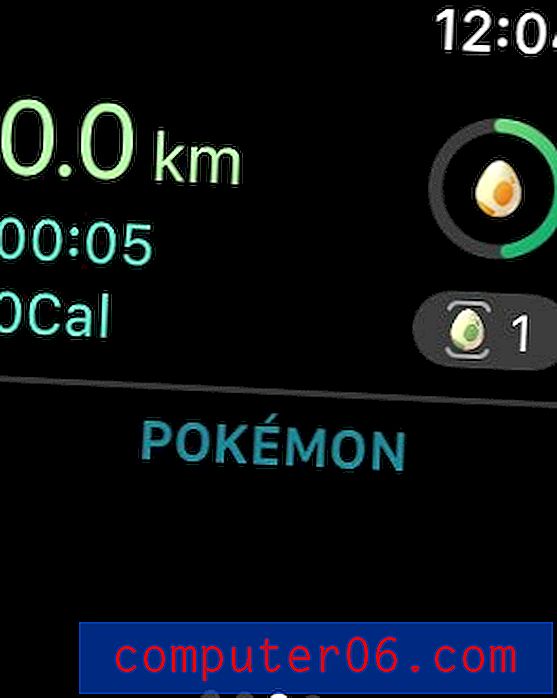iPhone 5로 오디오를 녹음하는 방법
당신은 뭔가를 듣고 당신이 당신의 아이폰으로 녹음 할 수 있기를 바랍니다? 아니면 글로 작성하기 어려운 아이디어가 있으니 대신 그에 대해 이야기하는 자신을 기록하고 싶습니까? iPhone 5의 기본 앱인 Voice Memos로이 작업을 수행 할 수 있습니다. 이 앱은 기본적으로 모든 iPhone 5에 포함되어 있지만 알 수없는 위치에 숨겨져 있습니다. 아래로 스크롤하여 iPhone에서 오디오 녹음 가이드를 확인하여 휴대 전화로 직접 오디오 녹음을 시작하는 방법을 배울 수 있습니다.
iPhone에서 오디오를 어떻게 녹음합니까?
아래 튜토리얼은 iOS 7 운영 체제를 사용하는 iPhone 5에서 작성되었습니다. iPhone 5가 있고 화면이 다음과 같지 않으면 iOS 7로 업데이트해야 할 수 있습니다.이 기사를 읽고 방법을 배울 수 있습니다. 이전 버전의 iOS를 실행하는 iPhone에서 오디오를 녹음 할 수도 있지만 지침이 약간 다릅니다. 대신 iOS 6을 사용하여 iPhone에서 오디오를 녹음하는 방법을 배울 수 있습니다.
1 단계 : 음성 메모 앱을 엽니 다. 찾을 수 없으면 아래 스크린 샷과 같이 유틸리티 폴더에있을 수 있습니다.

그런 다음 거기에서 음성 메모 앱을 선택할 수 있습니다.
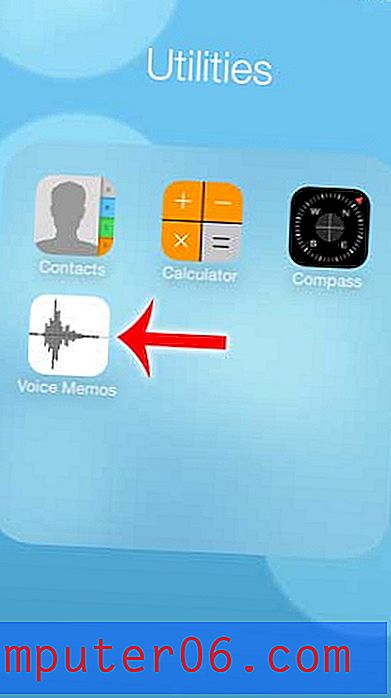
2 단계 : 화면 중앙의 빨간색 녹음 버튼을 터치하여 오디오 녹음을 시작합니다. 이 응용 프로그램은 장치의 마이크를 사용하므로 일반적으로 오디오 소스에서 말하는 iPhone 부분을 가리킬 수 있습니다.
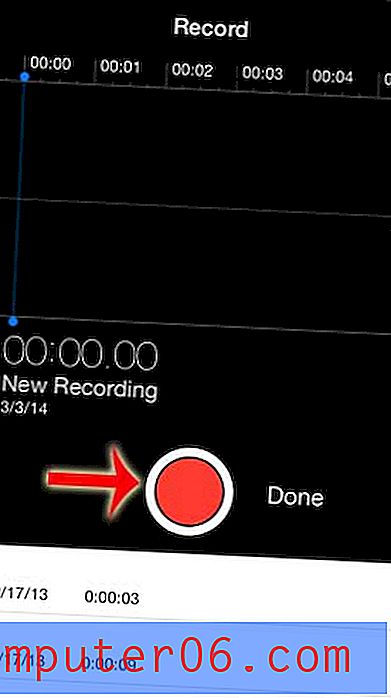
3 단계 : 빨간색 녹음 버튼을 다시 터치하면 오디오 녹음이 중지됩니다.
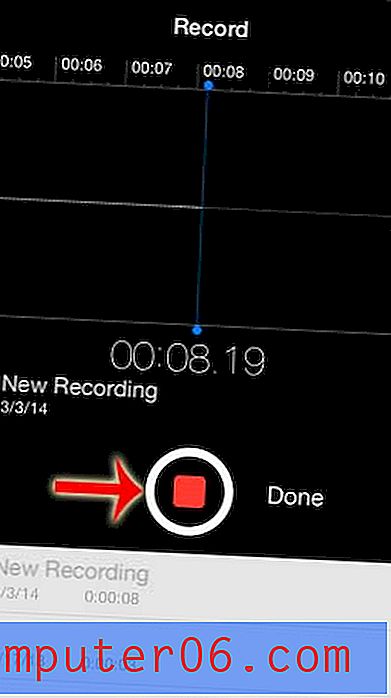
5 단계 : 완료 버튼을 터치합니다.
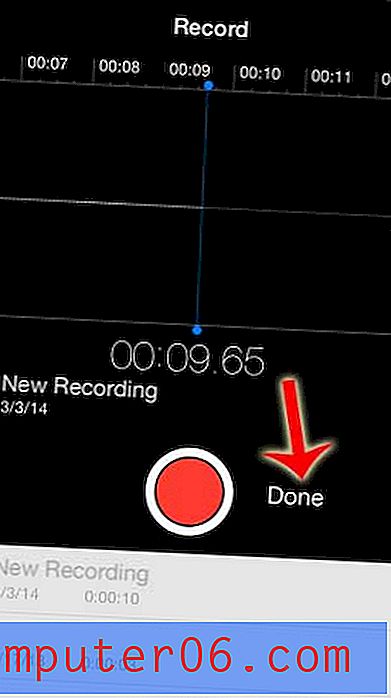
6 단계 : 오디오 녹음의 이름을 입력 한 다음 확인 버튼을 터치합니다.
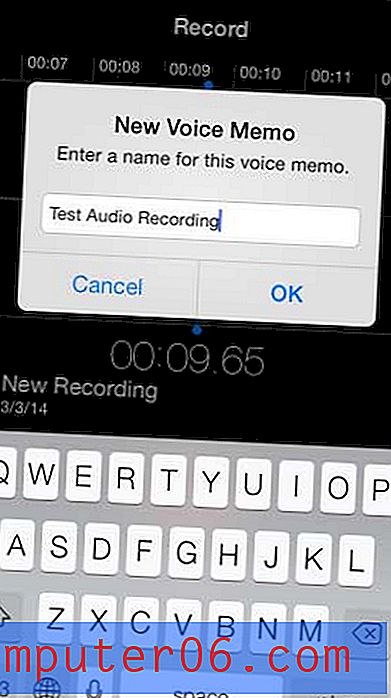
위의 유틸리티와 같이 자신 만의 폴더를 만들 수 있다는 것을 알고 있습니까? iPhone에서 응용 프로그램 폴더를 만드는 방법을 배우고 장비에서 다른 수준의 조직을 제공하십시오.